Minecraft è famoso per la sua vasta gamma di mod. Puoi trovare mod per qualsiasi cosa, dal miglioramento della grafica all'aggiunta di nuovi biomi o mob. Non dovrebbe sorprendere, soprattutto perché la community di giocatori di Minecraft è una delle più grandi e dedicate dell'intero settore dei giochi.
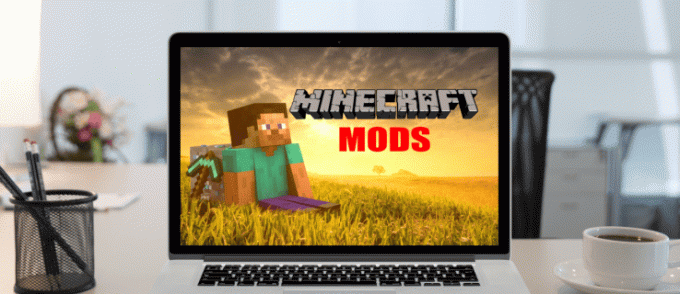
Se desideri aggiungere nuove emozioni e nuovi elementi ai tuoi mondi di Minecraft usando le mod, questa guida ti aiuterà.
Vedrai come trovare e scaricare mod Minecraft personalizzate e installarle in modo che si carichino con il gioco. Da lì, le tue possibilità sono infinite. Iniziamo!
Metodi per ottenere le mod Java di Minecraft
È possibile accedere e scaricare le mod Java di Minecraft utilizzando diversi metodi, come CurseForge.com e MinecraftMods.com. Forse, il sito Web più popolare è Curse Forge e MinecraftMods.com si riferisce anche a Curse Forge dai loro collegamenti per il download. Altre mod precompilate sono disponibili su Internet, ma CurseForge.com e MinecraftMods.com sono opzioni più sicure che aiutano a evitare malware e spyware.
Metodi per installare le mod Java di Minecraft
Forge è un software per l'aggiunta di mod in Minecraft Java, che ti consente di caricare mod pre-create nel gioco. Aggiunge un pulsante "Mod" nella schermata del titolo di Minecraft Java in cui puoi selezionare qualsiasi mod caricato da avviare con il tuo gioco.
Sebbene Forge sia l'applicazione più comune, altre si sono evolute, guidate inizialmente dalla precedente mancanza di aggiornamenti di Forge alle nuove versioni di Minecraft, che da allora è stata risolta. Altre opzioni software di modding includono Quilt, Fabric e Rift. Tutti i software di modding hanno lo stesso scopo ma gestiscono le cose in modo leggermente diverso.
Come installare le mod di Minecraft usando Forge.
Per installare le mod in Minecraft Java usando Forge, devi prima installare Forge, quindi ottenere le mod che funzionano con esso.
- Vai al Forgia di Minecraft sito Web e scarica il programma di installazione "consigliato" per la tua versione di Minecraft Java. L'opzione "più recente" è la più recente ma anche suscettibile di bug e instabilità.

- Fare clic con il pulsante destro del mouse su "file di installazione java (*.jar)" in Explorer e selezionare "Apri" o semplicemente fare doppio clic su di esso.
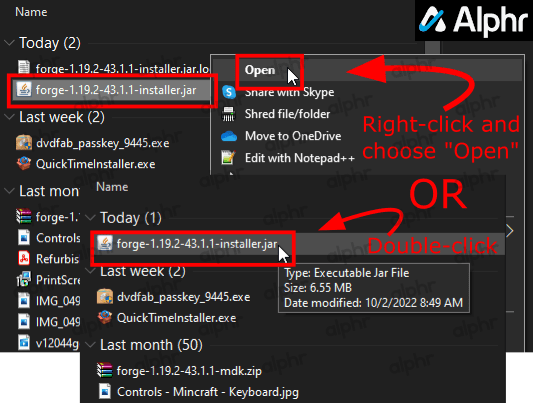
- Nella finestra di installazione di Forge, assicurati "Installa client" è selezionata, quindi fare clic su "OK."
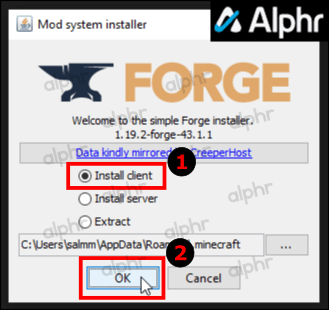
- Viene visualizzata una finestra di avanzamento dell'installazione. Al termine, fare clic su "OK" pulsante nel prompt a comparsa.
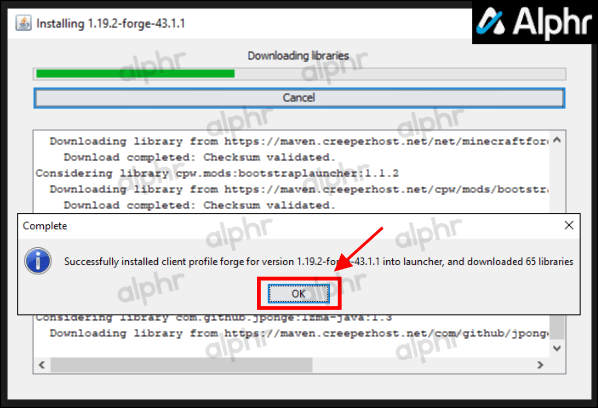
- Avvia il "Lanciatore di minecraft", quindi selezionare "Minecraft Java". Puoi semplicemente fare clic su "Minecraft Java" direttamente se lo desideri, ma caricherà o installerà comunque il programma di avvio tramite l'app Xbox.

- Se Minecraft Forge è stato installato correttamente, dovrebbe apparire come una versione nella schermata di avvio di Java insieme a qualsiasi altra versione installata. Assicurati che la versione di Forge sia selezionata.
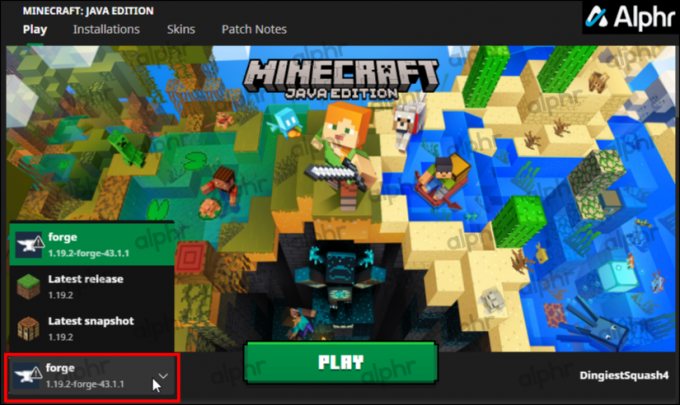
- Clicca sul verde "Giocare" pulsante per avviare Minecraft Java utilizzando la versione Forge.
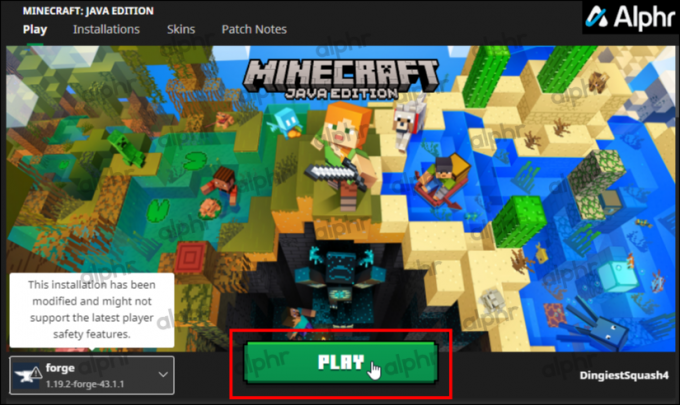
- Clicca sul verde "Giocare" pulsante nella finestra di conferma per approvare la versione modificata e i rischi per la sicurezza del suo utilizzo.

- Minecraft Java installerà tutti i file Forge necessari nelle cartelle di Minecraft. Una volta integrato Forge, chiudi Minecraft Java e riavvialo utilizzando la versione Forge.

- Minecraft Java si avvia ancora una volta, mostrando la versione di Forge nella sezione in basso a sinistra del menu, che mostra quale versione di Minecraft Java stai utilizzando in qualsiasi momento.

Ora, tutto ciò che devi fare è aggiungere le tue mod compatibili con Forge incollandole nella cartella "mods" che si trova in "C:\Utenti\[profilo nome]\AppData\Roaming\.minecraft\mods." Ovviamente, dovrai riavviare Minecraft Java ancora una volta per caricare le mod che hai appena aggiunto.
Creazione di mod utilizzando LearnToMod
In alternativa, puoi codificare una mod online usando strumenti come LearnToMod. È molto più facile da usare per i principianti, anche se è necessario un abbonamento. Puoi codificare una mod utilizzando JavaScript o utilizzare un editor drag-and-drop. Dopo aver acquistato un abbonamento, segui i passaggi seguenti per iniziare a creare una mod:
- Nella pagina principale, fare clic su Avvia Server. Attendere da cinque a 10 minuti mentre il server viene caricato.

- Una volta caricato il server, vedrai il suo indirizzo IP sullo schermo. Copialo.

- Avvia Minecraft Java e vai a Multigiocatore, Poi Collegamento diretto.
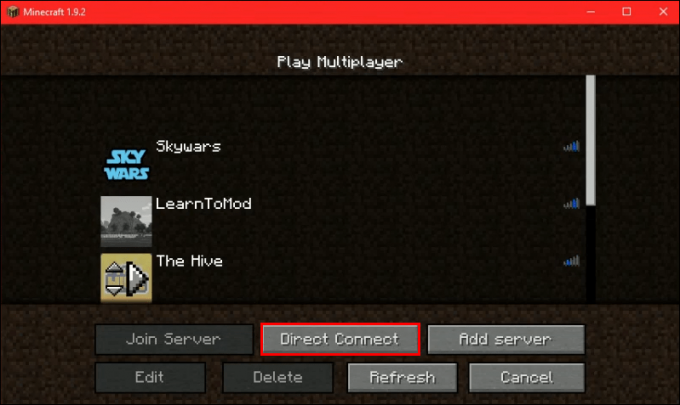
- Incolla l'indirizzo IP del server in un campo dedicato e fai clic Entra nel server.

- Clic Giocare, Poi Mod dal menu di navigazione in alto.

- Clic Codice.

- Assegna un nome alla tua mod e fai clic A blocchi O JS per creare una mod in un editor drag-and-drop o codificarla in JavaScript.
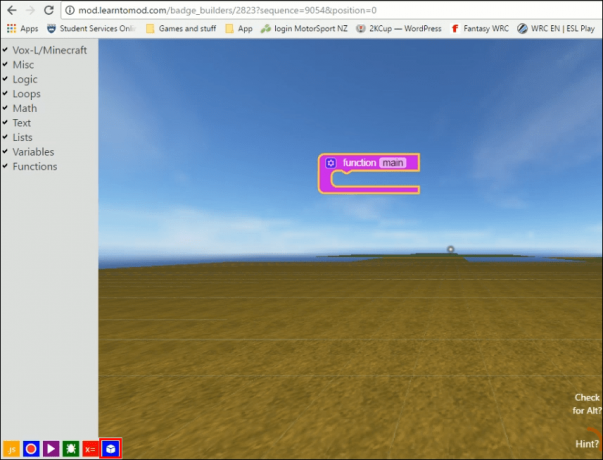
I passaggi successivi variano a seconda del metodo scelto. Per fortuna, il sito fornisce una guida dettagliata per la creazione di mod con l'editor a blocchi. Per il codice JS, dovrai imparare un po' di programmazione.
Come creare un pacchetto mod di Minecraft
I modpack ti consentono di combinare mod selezionati senza ritardi. La creazione di uno non richiede una vasta conoscenza della tecnologia. Ecco come farlo:
- Scarica il L'app CurseForge versione del file di installazione adatta al proprio sistema operativo. Avvia il file e segui le istruzioni di installazione sullo schermo.
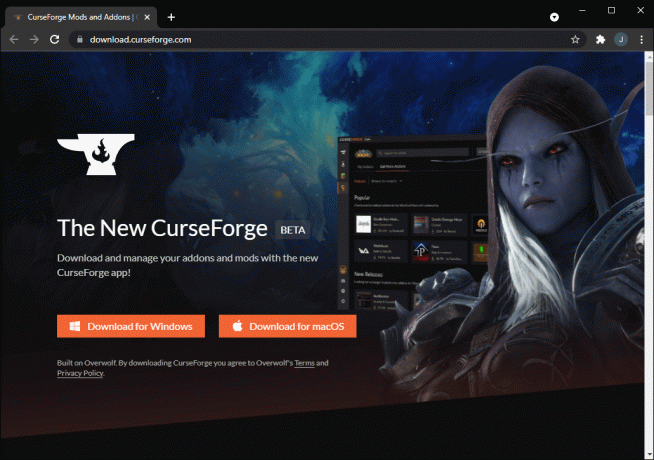
- Quando l'app è installata, aprila e vai al file Minecraft scheda.

- Clic Crea profilo personalizzato.
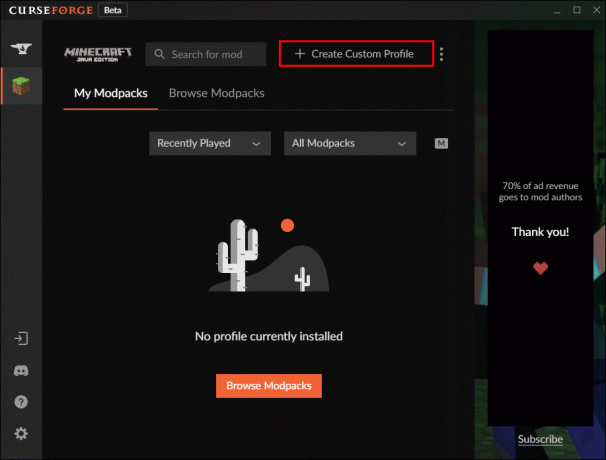
- Inserisci il nome del tuo profilo e seleziona la versione di Minecraft, quindi fai clic su Creare.

- Clic Aggiungi più contenuti nella pagina che appare.
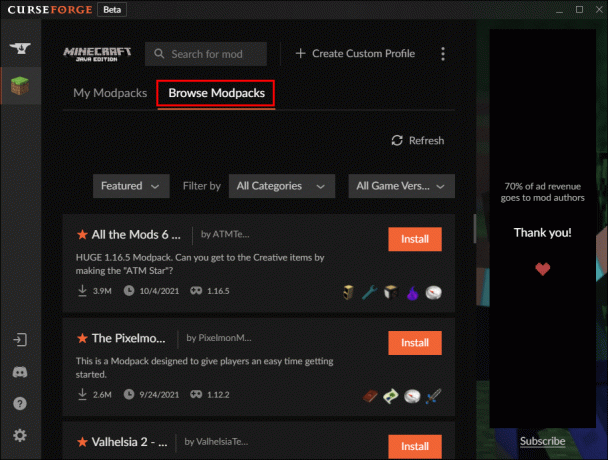
- Seleziona le mod desiderate dal catalogo di Forge e fai clic Installare accanto a ciascuno.

- Una volta creato il pacchetto, fare clic su Giocare accanto al suo nome per iniziare a giocare con le mod selezionate.

Come creare un server modificato di Minecraft
Il primo passo per creare un server Minecraft modificato è scaricare Minecraft Forge. Segui le istruzioni di seguito per installare questa app essenziale:
- Vai a Sito web di Minecraft Forge e fare clic su icona a tre strisce nell'angolo in alto a sinistra per espandere il menu della barra laterale.

- Seleziona la versione di Forge corrispondente alla tua versione di Minecraft dalla barra laterale. Quindi, fai clic Installare.

- Trova il file di installazione di Forge sul tuo computer e fai doppio clic su di esso.

- Seguire le istruzioni di installazione sullo schermo. Selezionare Installa Server quando richiesto.

- Apri Minecraft Launcher e vai a Opzioni di avvio.

- Clic Aggiungere nuova, quindi espandi il menu a discesa sotto Versione e seleziona rilascio [versione] forge.

- Torna alla pagina principale di Minecraft Launcher e fai clic su una freccia accanto a Giocare pulsante. All'avvio del gioco, dovresti vedere a Mod pulsante nel menu iniziale.
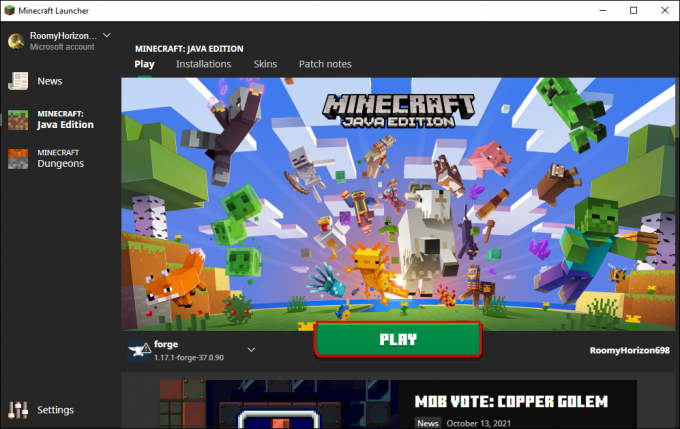
Successivamente, accetta le modifiche EULA modificando il codice del file Forge. Sembra complicato, ma in pratica è relativamente semplice. Ecco come farlo:
- Accedi al tuo Minecraft server cartella e trova il file forge [versione] universal.jar file. Lancialo. Cartelle etichettate log, mod, E eula.txt dovrebbe comparire nel Server cartella.
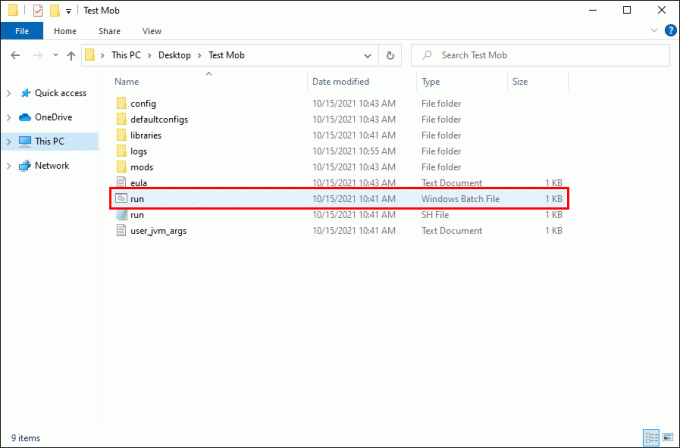
- Apri il eula.txt file e modificare la riga "falsa" in VERO. Premere Ctrl+S per salvare le modifiche e uscire dal file.
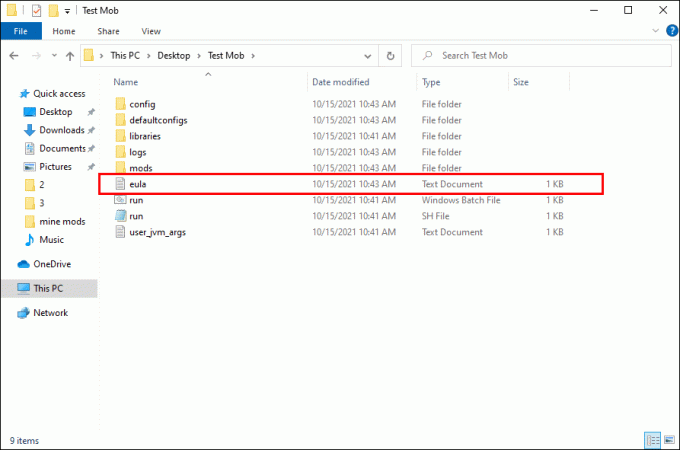
- Avvia il forge [versione] universal.jar di nuovo. Vedrai più file apparire nel file Server cartella.
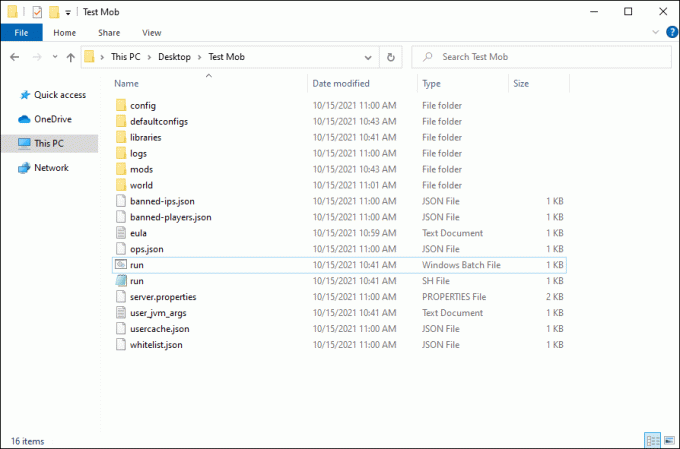
- Aspetta fino a Server Minecraft viene visualizzata la finestra. Chiudi la finestra.
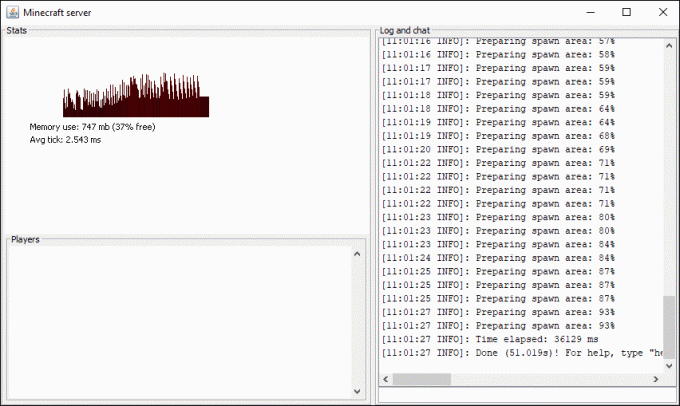
Congratulazioni, ora hai un server Minecraft modificato. Ora è il momento di aggiungere alcune modifiche e configurare le impostazioni di utilizzo della RAM del server. Segui i passaggi seguenti:
- Scarica le mod desiderate dal file Forgia database mod.
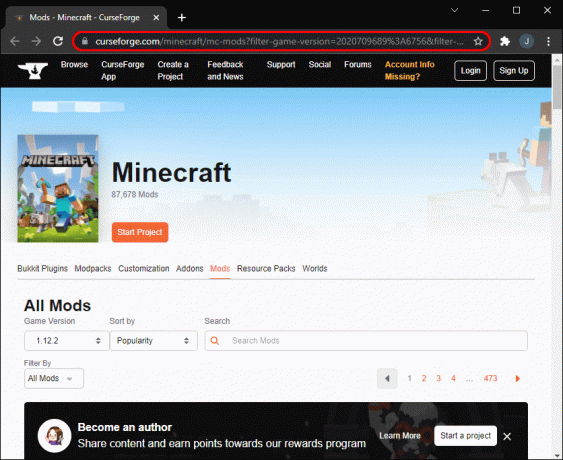
- Incolla i file .jar delle mod scaricate nella cartella del server modificato.
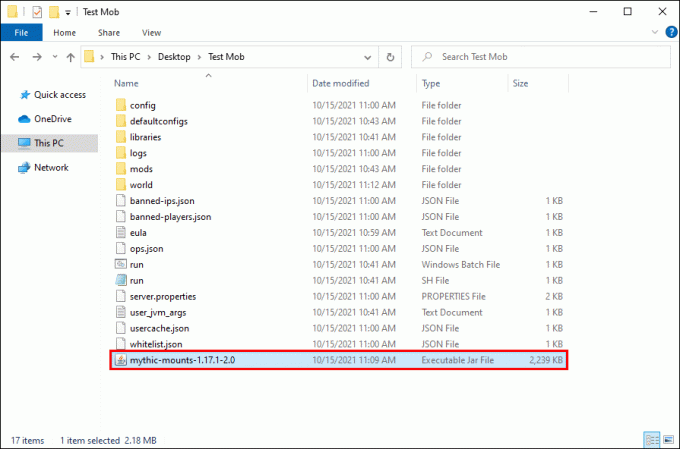
- Fare clic con il pulsante destro del mouse sul principale server cartella e selezionare Nuovo, Poi Documento di testo. Nominalo Avvio del server.
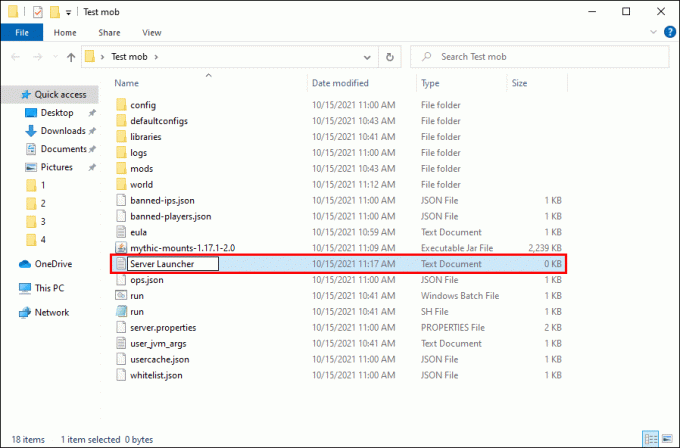
- Incolla la seguente riga nel documento: java -Xmx2048M -Xms2048M -jar forge-1.12.2-14.23.5.2838-universal.jar -o true nogui. IL 2048 parte sta per la quantità di RAM che il server utilizzerà, due gigabyte. Sostituiscilo con 4096 per consentire al server di utilizzare quattro gigabyte di RAM. Ciò contribuirà a ridurre il ritardo sul tuo server.

- Salva il file con nome Server Launcher.bat. Fare doppio clic su questo file ogni volta che si desidera avviare il server.

Come creare una mod di Minecraft senza esperienza di programmazione
Non devi necessariamente avere esperienza di programmazione per creare mod di Minecraft. Può essere fatto utilizzando un software dedicato, come ad esempio MCreator, disponibile per Mac, Windows e Linux.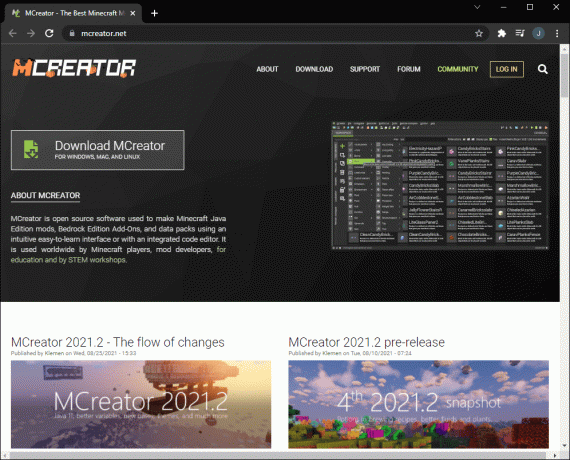
Con esso, puoi creare armature e biomi o aggiungere trame animate o mob con AI personalizzata. Questo software offre strumenti intuitivi come un editor di animazioni, una procedura guidata di animazione mob e un gestore del suono. La tua mod può essere testata anche durante il processo di sviluppo. Pensalo come un editor di siti Web drag-and-drop come Wix.
Inoltre, MCreator dispone di un editor di codice integrato che ti consente di testare le tue conoscenze di programmazione, se lo desideri. I codici di Minecraft e Minecraft Forge sono già caricati nell'editor. Se sei interessato, il sito ufficiale di MCreator fornisce guide dettagliate sulla creazione di vari elementi mod.
Minecraft Bedrock supporta le mod?
Minecraft Bedrock non supporta le mod ufficialmente o ufficiosamente. Ciò è correlato alla base di codice universale che utilizza. Attualmente, l'unico modo per cambiare le cose nell'edizione Bedrock è ottenere pacchetti di texture, skin e altri componenti aggiuntivi tramite il Minecraft Marketplace.
Sostieni la Comunità
Ora che sai come vengono create le mod di Minecraft, puoi mettere le mani sulla codifica per la community o iniziare a impararne le basi. Il modding richiede molto tempo, impegno e conoscenza, quindi la community merita grande rispetto per averci fornito nuove esperienze. I giocatori condividono le loro creazioni completamente gratis, quindi assicurati di dire "grazie!" agli altri modder ogni volta che ne hai la possibilità.
Quali sono le tue mod di Minecraft preferite? Condividi le tue scelte migliori nella sezione commenti qui sotto.




